As mensagens de visualização única no WhatsApp são uma forma segura de compartilhar fotos, vídeos ou áudios que desaparecem após serem abertos. Esse recurso é ideal para quem busca mais privacidade ao enviar conteúdos sensíveis.
Neste guia, você vai aprender como enviar mensagens de visualização única pelo celular (Android ou iPhone) e pelo computador (WhatsApp Web ou Desktop). Além disso, vamos esclarecer dúvidas comuns sobre o tema, como a possibilidade de recuperar ou capturar essas mensagens.
As mensagens de visualização única são uma funcionalidade do WhatsApp que permite enviar fotos, vídeos ou áudios que são automaticamente apagados após serem visualizados. Elas são identificadas pelo símbolo “1” e não permitem prévias da mídia. Após a abertura, a mensagem é marcada como “Mensagem aberta” e não pode ser reaberta, salva ou encaminhada.
Essa ferramenta é especialmente útil para compartilhar conteúdos confidenciais, como documentos, fotos pessoais ou informações sensíveis, com a garantia de que não ficarão armazenadas no dispositivo do destinatário.
Como enviar mensagens de visualização única pelo celular
Enviar uma mensagem de visualização única pelo celular é simples e pode ser feito em poucos passos. Aqui está o passo a passo:
1. Abra o WhatsApp: Inicie o aplicativo no seu iPhone ou Android.
2. Selecione a Conversa: Escolha o contato ou grupo para quem deseja enviar a mídia.
3. Acesse a Câmera ou Galeria: Toque no ícone de câmera para tirar uma foto ou gravar um vídeo, ou selecione uma mídia da galeria.
4. Ative a Visualização Única: Toque no símbolo “1” para habilitar o recurso.
5. Envie a Mídia: Clique na seta de compartilhamento para enviar a mensagem.
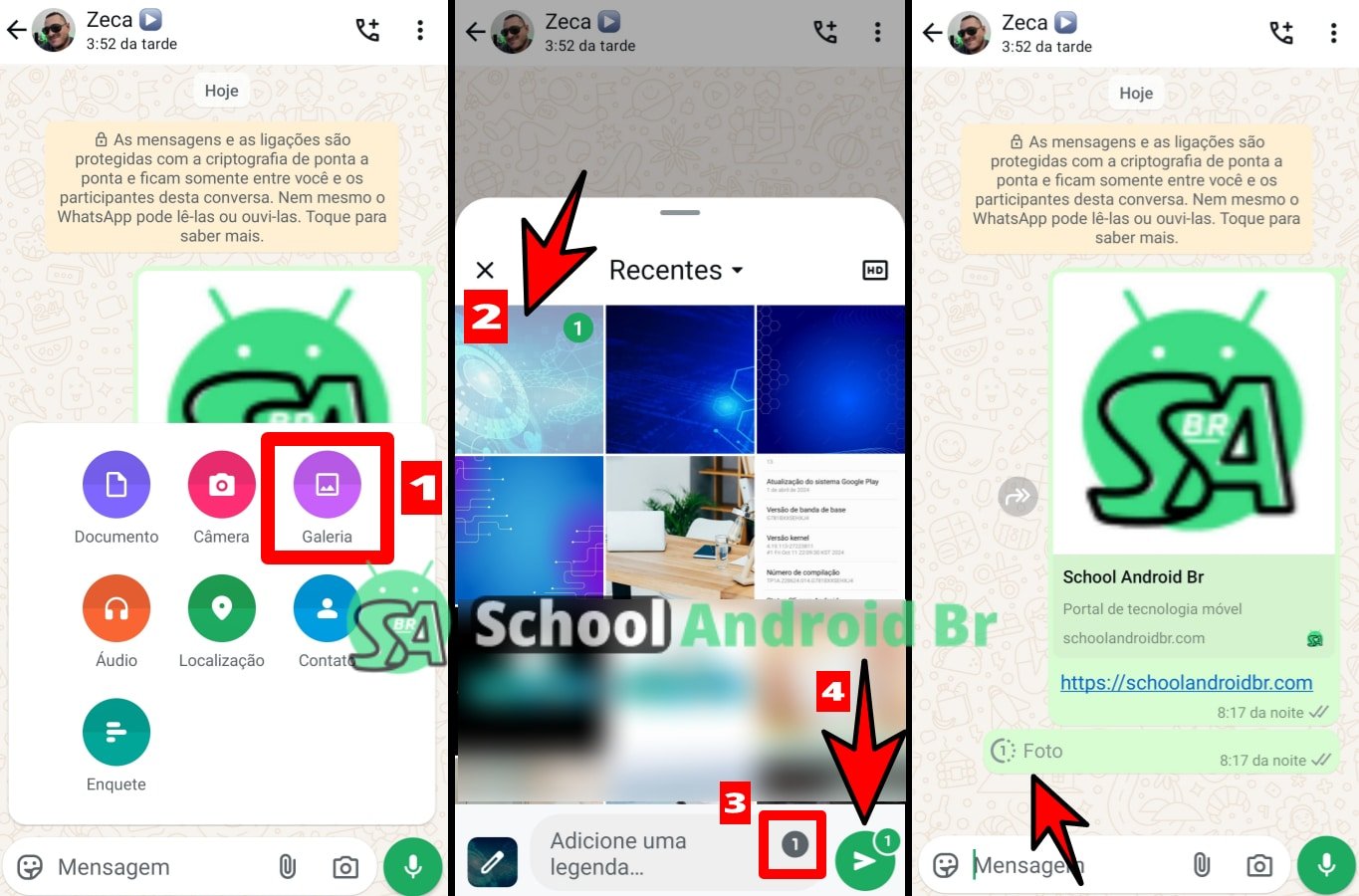
Como enviar mensagens de visualização única pelo computador
Se você prefere usar o WhatsApp no computador, também é possível enviar mensagens de visualização única. Siga estas etapas:
1. Acesse o WhatsApp Web ou Desktop: Abra o WhatsApp no navegador web.whatsapp.com ou no aplicativo para Windows.
2. Selecione a Conversa: Escolha o contato ou grupo para quem deseja enviar a mídia.
3. Anexe a Mídia: Clique no ícone de clipe e selecione “Fotos e vídeos” para carregar uma mídia ou use a opção “Câmera” para capturar uma nova.
4. Ative a Visualização Única: Clique no símbolo “1” para habilitar o recurso.
5. Envie a Mídia: Clique na seta de compartilhamento para enviar a mensagem.
Qual a diferença entre visualização única e mensagens temporárias?
- Visualização Única: A mídia desaparece após ser aberta e não pode ser salva, encaminhada ou capturada.
- Mensagens Temporárias: As mensagens desaparecem após 24 horas, 7 dias ou 90 dias, mas podem ser encaminhadas, salvas ou capturadas antes do prazo expirar.
Dicas para usar o recurso com segurança
- Use para Conteúdos Sensíveis: Aproveite a visualização única para enviar fotos, vídeos ou áudios que não devem ser armazenados.
- Peça Permissão: Se precisar capturar uma mensagem de visualização única usando outro dispositivo, peça autorização ao remetente.
- Mantenha o App Atualizado: Sempre use a versão mais recente do WhatsApp para garantir que o recurso funcione corretamente.
As mensagens de visualização única são uma ferramenta poderosa para quem busca mais privacidade no WhatsApp. Com este guia, você aprendeu como enviar mídias temporárias pelo celular e computador, além de tirar dúvidas comuns sobre o recurso.

